Verplichte stappen na implementatie uitvoeren
Na de implementatie van de oplossing Intelligente afspraken moet u bepaalde verplichte stappen uitvoeren om de oplossing te laten werken.
1. Achtergrondbewerkingen inschakelen
2. Online vergaderingen opzetten via Teams
3. De basisconfiguraties voor Universal Resource Scheduling (URS) uitvoeren
4. Synchronisatiemechanismen tussen Dynamics 365 en Exchange activeren
5. De voorbeeldgegevens aansturen
1. Achtergrondbewerkingen inschakelen
Als in het Power Platform-beheercentrum de beheermodus is ingeschakeld, moet u achtergrondbewerkingen inschakelen.
Achtergrondbewerkingen zijn standaard ingeschakeld voor de niet-beheermodus, en ze zijn van cruciaal belang om de geplande stromen van Intelligente afspraken via PowerAutomate te laten verlopen.
Om achtergrondbewerkingen in te schakelen, selecteert u Bewerken op de pagina Details van het dashboard Omgevingen, en schakelt u over naar Achtergrondbewerkingen als de beheermodus is ingeschakeld.
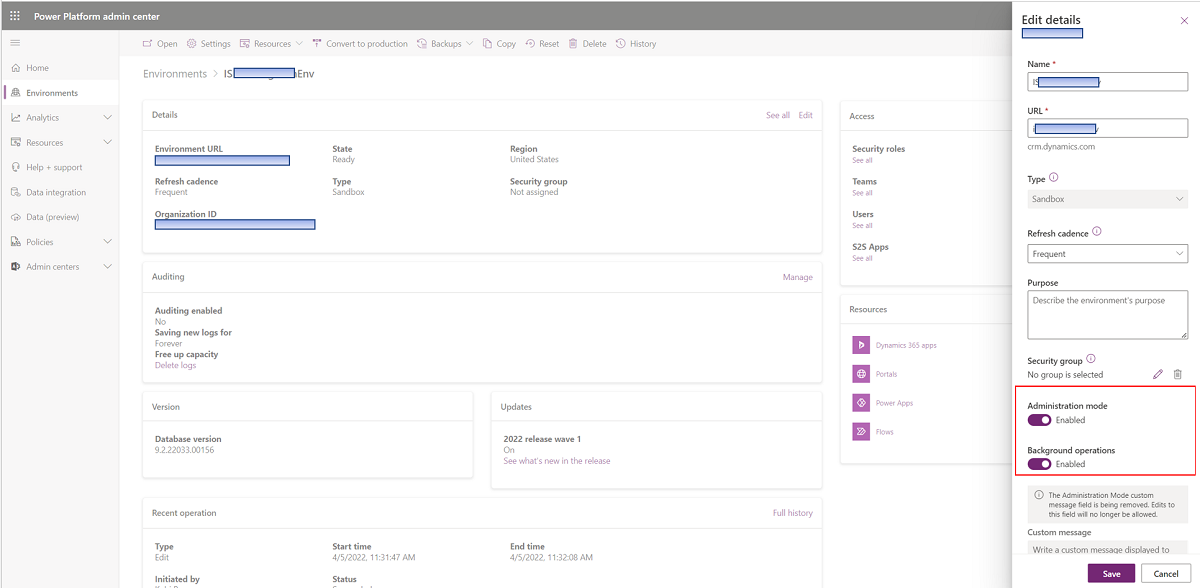
Ga naar Beheerdersmodus voor meer informatie.
2. Online vergaderingen opzetten via Teams
Volg deze stappen om de online vergaderingen in te stellen:
Ga naar het dashboard Omgevingen in het Power Platform-beheercentrum en klik op Instellingen. Vouw het gebied Producten uit en bekijk het deelvenster Functies. Meer informatie: Een Teams-vergadering maken en eraan deelnemen via een afspraak.
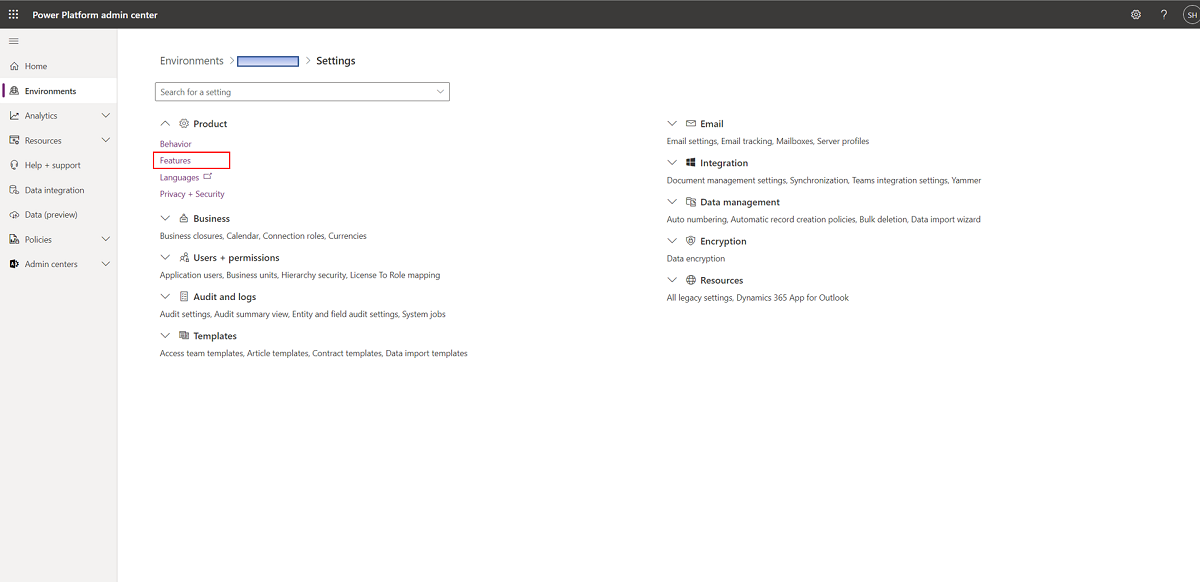
Op het deelvenster Functies staat u gebruikers toe online deel te nemen aan Teams-vergaderingen en klikt u op Opslaan.
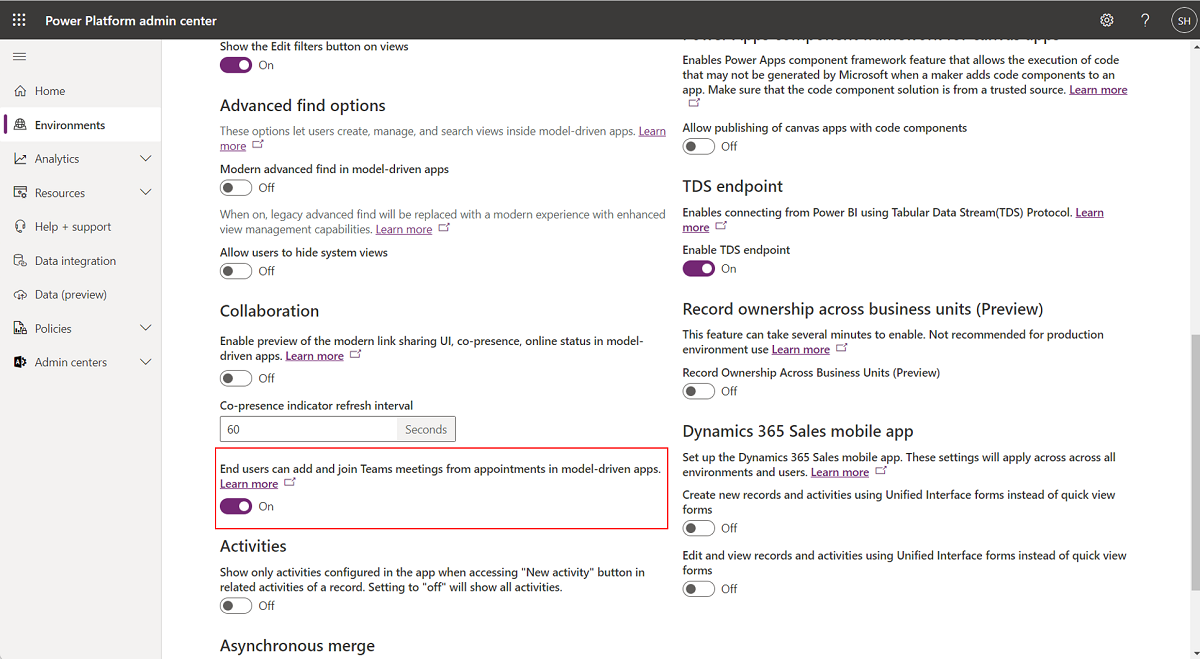
Configureer uw Teams-voorkeuren op basis van het beleid van uw organisatie. Meer informatie: Vergaderbeleid in Teams beheren.
3. De basisconfiguraties voor Universal Resource Scheduling (URS) uitvoeren
Standaard wordt de URS-toepassing gedeeld voor de beveiligingsrollen Systeembeheerder en Systeemaanpasser.
Schakel het gebruik van het planbord in. Meer informatie: Het nieuwe planbord ervaren in Universal Resource Scheduling.
Toestaan om afspraken op het planbord te bekijken. Meer informatie: Afspraken opnemen in resourceplanning.
Neem afspraken en uitwisselingsschema's op in beschikbaarheidscontroles. Meer informatie: Outlook vrij/bezet-schema's in overweging nemen in API voor het zoeken naar de beschikbaarheid van resources
4. Synchronisatiemechanismen tussen Dynamics 365 en Exchange activeren
Volg deze stappen om de synchronisatiemechanismen tussen Dynamics 365 en Exchange te activeren:
Activeer serversynchronisatie voor de omgeving om ervoor te zorgen dat de afspraken worden gesynchroniseerd met de Exchange-agenda. Meer informatie: Serversynchronisatie van e-mail, afspraken, contactpersonen en taken instellen.
Indien nodig kunt u handmatige synchronisatie tussen Exchange-gebeurtenissen in Dynamics 365 toestaan door adviseurs toe te staan bepaalde vergaderingen te volgen via hun Outlook-implementatie. Dit wordt aangeraden, maar is niet verplicht. Meer informatie: Dynamics 365 App for Outlook implementeren en installeren.
5. De voorbeeldgegevens aansturen
Het aansturen van de voorbeeldgegevens is een normale stap in de omgevingsconfiguratie. Omdat Dynamics 365-gebruikers in de tenant moeten worden ingesteld, maken adviseurs als resources geen deel uit van de verstrekte voorbeeldgegevens. Om de oplossing aan te sturen, moet u dergelijke adviseurs maken. Daarnaast zijn resources gekoppeld aan rollen of vaardigheden die in de voorbeeldgegevens worden aangeboden.
Meer informatie: Adviseursresources instellen.
Zie ook
Intelligente afspraken configurerenMicrosoft Cloud for Financial Services implementerenWat is Microsoft Cloud for Financial Services?